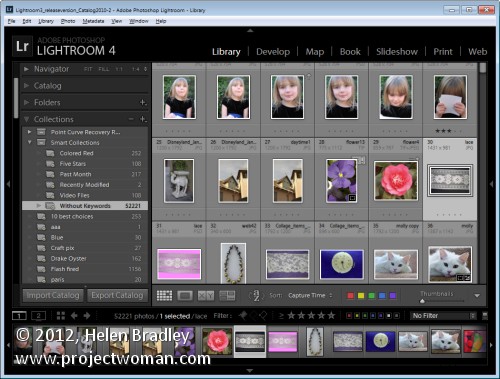
Lightroomには、通常のコレクションとスマートコレクションの2種類のコレクションがあります。 スマートコレクション ライブであり、作成したルールに従って写真をフィルタリングした結果として作成されます。画像をコレクションにドラッグアンドドロップしてスマートコレクションに画像を追加することはできません。スマートコレクションに画像を入れたくないという理由だけで画像を削除することはできません。コレクションに設定した基準を満たしていない場合にのみ、画像を削除できます。
スマートコレクションは、コレクションを作成して写真を管理するための便利な方法です。ここでは、コレクションの使用方法を説明します。
出荷されたスマートコレクション
Lightroomに同梱されているスマートコレクションがいくつかあります。これらを見つけるには、Lightroomの[コレクション]パネルをクリックし、[スマートコレクションセット]をクリックします。 「キーワードなし」というスマートコレクションをクリックします。その名前が示すように、このコレクションには、キーワードが関連付けられていないLightroomカタログ内のすべての画像が表示されます。
私と同じように、これをすぐに閉じたいと思うでしょう。キーワードが設定されていない画像がいくつあるかを確認するのは恐ろしいことです。
このコレクションの詳細については、名前を右クリックして[スマートコレクションの編集]を選択してください。 Smart Collectionは、Keywordsプロパティが空のすべての画像を含むように構成されていることがわかります。
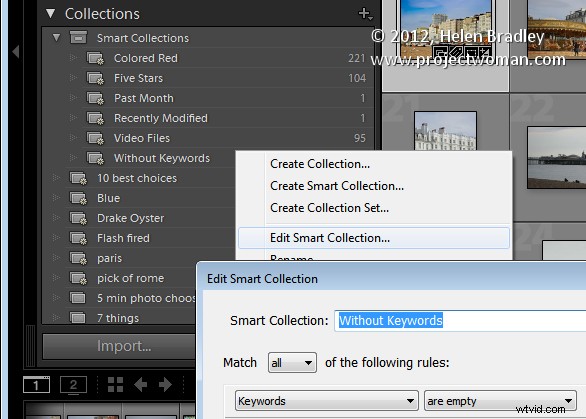
最近編集された画像のコレクションである最近変更されたものを含む、Lightroomに同梱されている他のコレクションがあります。
必要に応じて、最近変更されたスマートコレクションを変更して、異なる日数にまたがることができます。このコレクションをクリックし、右クリックして[スマートコレクションの編集]を選択します。収集基準が[日付の編集]>[最後の<時間枠>にある]に設定されていることがわかります。この時間枠は、日数、時間数、週数、月数、または年数に設定できます。これをお好みの値に設定し、[保存]をクリックして変更を保存できます。
これを行うと、Lightroomはカタログ内の画像をチェックして、この基準を満たす画像を判別し、これらをこのスマートコレクションに表示します。
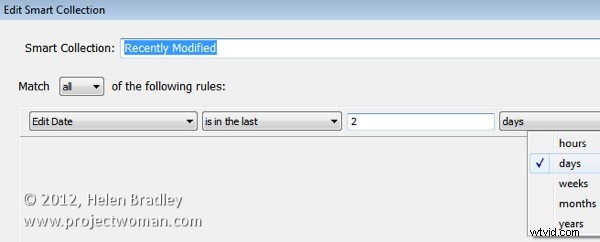
独自のスマートコレクションを作成する
Lightroomに同梱されているものに加えて、独自のスマートコレクションを作成できます。たとえば、画像を特定の意味で赤に着色すると、赤に着色されたすべての画像を含むスマートコレクションを作成できます。
これを行うには、をクリックして[コレクション]パネルを開き、プラス記号をクリックして[スマートコレクションの作成]を選択します。 Red Imagesなどの名前を入力し、[コレクションセット内]をクリックして、スマートコレクションセットに追加することを選択します。以下のオプションから、[ラベルの色は赤]を選択します。
[作成]をクリックしてコレクションを作成します。コレクションには、赤いラベルの色が関連付けられているコレクション内のすべての画像が含まれます。
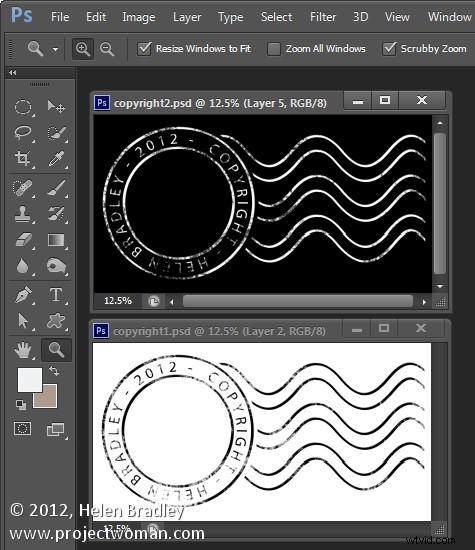
スマートコレクションから画像を削除する
スマートコレクションからイメージを削除する唯一の方法は、スマートコレクションの基準を満たさないようにイメージを構成することです。たとえば、画像にキーワードを追加すると、WithoutKeywordsコレクションに画像が表示されなくなります。
カラーラベルを削除または変更すると、RedImagesコレクションから画像を削除できます。赤いカラーラベルが関連付けられなくなると、コレクションに表示されなくなります。
同様に、Lightroomの画像に赤色のラベルを適用すると、Red ImagesSmartCollectionに自動的に追加されます。
スマートコレクションの利点の1つは、Lightroomによって継続的に更新されることです。そのため、Lightroomは、スマートコレクションの定義に使用する基準に一致するすべての画像がそのコレクションに含まれるようにします。
スマートコレクションと通常のコレクションの違い
スマートコレクションは、いくつかの重要な点で通常のコレクションとは異なる動作をします。 1つの違いは、スマートコレクション内の画像を独自のカスタムオーダーに配置できないことです。
収集順序は、Lightroomのデフォルトの並べ替え順序オプションの1つにのみ設定できます。キャプチャ時間、編集順序、編集時間、編集カウント、評価、ピック、ラベルテキスト、ラベルの色、ファイル名、ファイル拡張子、ファイルタイプ、アスペクト比。一方、通常のコレクションは、スライドショーやWebページなどに役立つユーザーオーダーに並べ替えることができます。
また、スマートコレクションに画像を手動で追加できないため、スマートコレクションをターゲットコレクションとして設定することもできません。そのコレクションを説明する基準に一致する場合にのみ追加できます。
Lightroomでスマートコレクションを使用していますか?使用している場合は、どのように使用しますか?出荷されたコレクションを使用しますか、それとも自分で作成しますか?
